Інтернет-браузери мають можливість надійно зберігати вашу особисту інформацію та паролі, щоб їх можна було заповнювати автоматично. Власники облікового запису Healthdirect Video Call можуть використовувати цю функцію для легкого входу, а пацієнти можуть скористатися цією функцією для автоматичного заповнення полів для введення пацієнтів деталями своїх попередніх зустрічей. Ця функція ввімкнена за замовчуванням у більшості підтримуваних браузерів, тому збережену інформацію та паролі необхідно регулярно оновлювати, щоб уникнути доступу до застарілої та неправильної інформації. Перевірте цю сторінку , щоб переконатися, що ви використовуєте підтримуваний браузер для відеодзвінка.
Зберегти дані для входу
Браузери пропонують зберегти ваше ім’я користувача та пароль для веб-програм, коли ви входите в систему вперше. Якщо ви бажаєте, щоб браузер зберіг цю інформацію, натисніть « Зберегти », коли побачите запит.
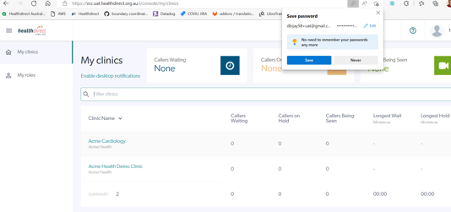
Оновіть дані для входу
Кожного разу, коли ви змінюєте пароль для веб-програми після збереження пароля, браузер пропонує оновити збережений пароль. Якщо ви хочете й надалі використовувати опцію автозаповнення, натисніть « Оновити ».
Будь ласка, запиши:
- Якщо ви не оновите пароль, браузер продовжуватиме використовувати старий пароль, і ви, можливо, не зможете ввійти за допомогою автозаповнення.
- Якщо ви змінили пароль на іншому пристрої/браузері, автоматичне заповнення логіну не працюватиме, оскільки він усе ще пам’ятає попередній пароль. Спочатку ви повинні увійти вручну, а потім браузер запропонує зберегти пароль.

Збереження іншої інформації
Браузери також можуть зберігати адреси та номери телефонів. Під час розмови та виклику телефону як додаткового учасника номери телефонів можна вибрати зі списку, що випадає, якщо вони були набрані раніше. Це зменшить кількість помилок ручного введення та спростить роботу користувачів.

Щоб отримати вказівки щодо ввімкнення та вимкнення опції автозбереження для конкретного браузера , будь ласка, клацніть браузер, який ви використовуєте, зі списку нижче:
Гугл хром
Щоразу, коли ви вводите свої облікові дані, Google Chrome просить зберегти їх. Наступного разу, коли ви відкриєте цей веб-сайт, ваш браузер автоматично заповнить збережені облікові дані пароля. Якщо ви ввійшли в Chrome за допомогою свого облікового запису Google, ви можете використовувати свої паролі на різних пристроях, як-от комп’ютери та пристрої Android. Збереження ваших паролів увімкнено за умовчанням, але ви можете вимкнути цю опцію.
Щоб увімкнути/вимкнути збереження пароля в Google Chrome , виконайте такі дії:
- Запустіть браузер Google Chrome.
- Натисніть кнопку меню з трьома крапками у верхньому правому куті Chrome.
- Натисніть Налаштування.
- Прокрутіть вниз до розділу «Автозаповнення» та натисніть «Паролі».
- Натисніть перемикач «Пропонувати зберігати паролі», щоб увімкнути або вимкнути
- Ви також можете переглядати збережені паролі та керувати ними, видаливши ті, які не хочете зберігати, натиснувши 3 крапки поруч із символом ока.
Сафарі
На комп’ютері Mac (iMac, MacBookPro тощо):
Щоб увімкнути/вимкнути збереження пароля в Safari на вашому Mac , виконайте такі дії:
- Натисніть Safari - Налаштування.
- Натисніть вкладку «Автозаповнення» у верхній частині вікна та зніміть прапорець «Імена користувачів і паролі».
- Ви можете побачити, які імена користувачів і паролі Safari вже запам’ятає, натиснувши кнопку «Редагувати» праворуч від «Імена користувачів і паролі» або натиснувши піктограму «Паролі» у верхній частині вікна налаштувань Safari. За бажанням ви можете видалити збережені паролі з цього списку.
На пристрої iOS (iPhone/iPad)
- Перейдіть у програму Налаштування на своєму пристрої
- У налаштуваннях перейдіть до Safari, а потім до автозаповнення.
- Вимкніть параметр «Імена та паролі».
- Перевірте паролі, які Safari вже запам’ятає, перейшовши до Налаштувань – Safari – Паролі. При бажанні їх можна видалити.
Microsoft Edge
Щоб увімкнути/вимкнути збереження пароля в Microsoft Edge , виконайте такі дії:
- У Windows 10 натисніть Меню - Налаштування
- Прокрутіть вниз донизу панелі налаштувань і натисніть кнопку «Переглянути розширені налаштування».
- Прокрутіть униз до розділу «Конфіденційність і послуги» та встановіть для «Пропонувати зберігати паролі» значення «Вимк.»
- Ви можете натиснути посилання «Керувати моїми збереженими паролями», щоб побачити, які паролі вже знає Edge, і видалити їх, якщо потрібно.
Mozilla Firefox
Щоб увімкнути/вимкнути збереження пароля в Mozilla Firefox , виконайте такі дії:
- Натисніть «Меню» та виберіть «Параметри».
- Натисніть вкладку «Безпека» ліворуч на сторінці параметрів і зніміть прапорець «Запам’ятовувати логіни для сайтів».
- Ви можете натиснути кнопку «Збережені логіни», щоб побачити, які паролі Firefox уже зберіг, і за бажанням видалити їх із Firefox.